HL-L2375DW
FAQ & Fehlerbehebung |
Dickes Papier, Etiketten und Briefumschläge über die Manuelle Zufuhr drucken
Das Gerät ist mit einer manuellen Einzelblattzufuhr ausgerüstet, die es Ihnen erlaubt, Umschläge, Etiketten oder dickes Papier einzeln zu bedrucken. Eine Übersicht der verwendbaren Papiersorten finden Sie im Benutzerhandbuch, im Handbücher Abschnitt dieser Seite.
HINWEIS: Die gezeigten Abbildungen können von Ihrem Gerät abweichen.
-
Vor dem Einlegen sollten Sie die Ecken und Kanten der Umschläge möglichst flach zusammendrücken.
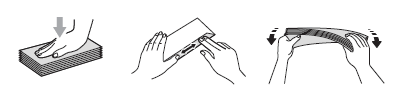
-
Öffnen Sie die hintere Abdeckung (Papierausgabe mit Druckseite oben).
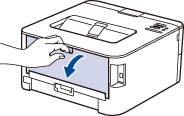
-
(Nur zum Bedrucken von Umschlägen)
Drücken Sie die beiden grünen Hebel an der linken und rechten Seite des Gerätes nach unten, wie in der Abbildung gezeigt. Lassen Sie die hintere Abdeckung offen.
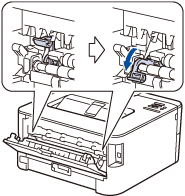
-
Öffnen Sie die Abdeckung der manuellen Zufuhr.
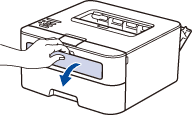
-
Verschieben Sie mit beiden Händen die Papierzuführungen der manuellen Zufuhr entsprechend der Breite des Papiers, das Sie verwenden möchten.
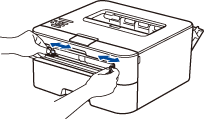
-
Schieben Sie ein Blatt oder einen Umschlag mit beiden Händen in die manuelle Zufuhr ein, mit der zu bedruckenden Seite gegen oben, bis die Vorderkante des Papiers oder des Umschlages die Papierzufuhrrolle berührt. Lassen Sie merken, dass es vom Gerät eingezogen wird. Lassen Sie das Papier los, sobald es eingezogen wird.

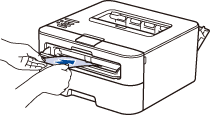
- Gehen Sie nun in die Applikation Ihres Computers, aus der Drucken möchten (z.B. Microsoft Word). Stellen Sie Papiergrösse und Druckmedium im Druckertreiber ein. Wählen Sie Manuelle Zufuhr als Papierquelle im Druckertreiber aus.
- Senden Sie die Druckdaten zum Gerät.
- Nachdem die gedruckte Seite oder einen Umschlag auf der Rückseite der Maschine kommt, laden Sie das nächste Blatt Papier oder Umschlag in den manuellen Einzugsschacht. Wiederholen Sie für jede Seite oder Umschlag, den Sie drucken möchten
-
(Nur zum Bedrucken von Umschlägen)
Bringen Sie die beiden grauen Hebel an der linken und rechten Seite des Gerätes wieder zurück in ihre Ausgangsposition (siehe Schritt 3). - Schliessen Sie die hintere Abdeckung so, dass sie hörbar einrastet.
Rückmeldung zum Inhalt
Helfen Sie uns dabei, unseren Support zu verbessern und geben Sie uns unten Ihre Rückmeldung.
